안녕하세요!
오늘은 여러분과 함께 독특하고 창의적인 디자인 효과 중 하나인 ‘깨진 글자 효과’를 만들어볼 예정입니다.
이 효과는 텍스트에 다이나믹한 느낌을 더해주며, 포스터, 배너, 소셜 미디어 그래픽 등 다양한 디자인 프로젝트에 활용될 수 있습니다.
간단한 단계별 가이드를 통해 여러분도 손쉽게 이 멋진 효과를 구현할 수 있으니, 끝가지 함게 해주세요!
Timeline Panel : 비디오 타임라인 설정과 조정 방법 알아보기
배경 분리 : 질감 이미지 분리 및 색상 변경 방법 총정리
▶ 깨진 글자 효과
1. 배경 만들기
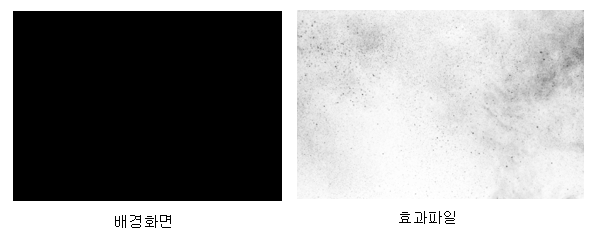
① [File] – [New] 메뉴를 선택하고 Rrint를 선택하고 A4사이즈 가로형으로 새로운 작업 화면을 만듭니다.
새로 만들기 단축키 = Ctrl + N
② 배경화면을 검정색으로 채워줍니다.
전경색 채우기 단축키 = Alt + Delete
③ 배경화면에 효과파일을 불러와 복사하고 붙여넣기 합니다.
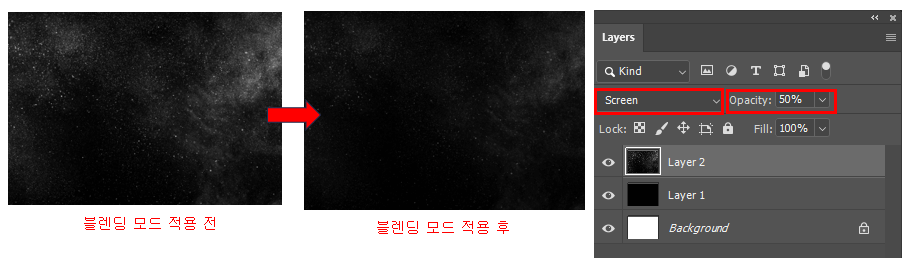
④ Layer 패널에서 효과파일인 ‘Layer2’를 선택하고 메뉴 [Image] – [Adjustments] – [Invert]를 선택하여 반전시켜줍니다.
반전하기 단축키 = Ctrl + I
⑤ 레이어패널에서 블렌딩 모드를 ‘Screen’으로 적용한 후 [Opacity]를 ‘50%’로 설정합니다.
2. 텍스트 입력하기

① [Type Tool]을 이용해 흰색으로 문자를 입력합니다.
이때 두께가 있는 폰트를 사용하면 좋습니다.
Type Tool 단축키 = T

② 효과파일을 불러와 이미지를 복사하여 작업화면에 배치합니다.
Text에만 효과를 적용시키기 위해서는 Text레이어에 클리핑 마스크를 적용합니다.
Clipping Mask 단축키 = Ctrl + Alt + G

③ 배경으로 만든 레이어와 텍스트에 해당하는 레이어를
각각 그룹으로 만들어줍니다.
그룹 만들기 단축키 = Ctrl + G
3. 깨진 글자 효과 만들기

① [텍스트] 그룹 에리어를 클릭하고 복제합니다. 복제 단축키 = Ctrl + J
② [텍스트 copy]를 클릭하고 병합해줍니다. 병합 단축키 = Ctrl + E
③ 작업 효과를 확인하기 위해서 [텍스트] 그룹 레이어의 눈 아이콘을 끄고 감춰줍니다.

④ [Polygonal Lasso Tool]을 선택하고 잘라내고 싶은 영역을 선택한 뒤 Ctrl + Shift + J를 눌러 이미지를 추출합니다.
*복사가 아닌 잘라내어 분리해 놓아야 관리가 쉬워집니다.

⑤ [Move Tool]로 잘라낸 이미지를 이동하거나 회전시켜 원하는 형태를 만들어 줍니다.
⑥ 같은 방법으로 이미지의 영역을 선택하고 분리하여 다양하게 조각난 텍스트를 연출합니다.

⑦ 작업된 텍스트 레이어를 모두 선택해 그룹으로 지정합니다.
그룹명을 ‘깨진 텍스트’ 로 바뀌어 주었습니다.
⑧ ‘깨진 텍스트’그룹을 선택하고 [Layer Style] 아이콘을 클릭하고 ‘Drop Shadow’를 선택하여 그림자를 만들어 줍니다.
이제 포토샵을 사용하여 깨진 글자 효과를 만드는 방법을 모두 알아보았습니다.
여러분도 보셨다시피, 몇 가지 간단한 단계만으로도 매우 인상적인 텍스트 효과를 만들 수 있습니다.
이 효과는 여러분의 디자인에 독특함과 창의성을 더해줄 것이며, 다양한 프로젝트에 유용하게 활용될 것입니다.
이 포스팅이 여러분의 포토샵 기술을 더욱 향상시키는 데 도움이 되었기를 바랍니다.
앞으로도 계속해서 다양한 디자인 효과를 실험해보며 자신의 스타일을 찾아가시길 응원합니다.
즐거운 디자인 작업 되시길 바랍니다. 감사합니다!
